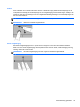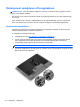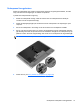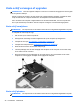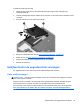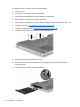Getting Started HP Notebook PC - Windows 7
Optischeschijfeenheid vervangen
VOORZICHTIG: neem de volgende richtlijnen in acht om te voorkomen dat er gegevens verloren
gaan of het systeem vastloopt:
Sluit de computer af voordat u de optischeschijfeenheid uit de upgraderuimte verwijdert. Verwijder de
optischeschijfeenheid niet wanneer de computer aan staat of in de slaapstand of de sluimerstand
staat.
Als u niet weet of de computer is uitgeschakeld of in de sluimerstand staat, zet u de computer aan
door op de aan/uit-knop te drukken. Sluit de computer vervolgens af via het besturingssysteem.
U verwijdert een optischeschijfeenheid als volgt uit de upgraderuimte:
1. Sla uw werk op.
2. Schakel de computer uit en sluit het beeldscherm.
3. Ontkoppel alle randapparatuur die op de computer is aangesloten.
4. Haal de stekker van het netsnoer uit het stopcontact.
5. Leg de computer ondersteboven op een vlakke ondergrond, met de upgraderuimte naar u toe.
6. Verwijder de accu (zie
Accu plaatsen of verwijderen op pagina 34).
7. Verwijder het onderpaneel (zie
Onderpaneel verwijderen op pagina 36).
8. Draai de schroef van de upgraderuimte los (1).
9. Duw met een gewone schroevendraaier voorzichtig tegen het nokje om de optischeschijfeenheid
te ontgrendelen (2).
10. Verwijder de optischeschijfeenheid uit de upgraderuimte (3).
U plaatst als volgt een optischeschijfeenheid in de upgraderuimte:
1. Plaats de optischeschijfeenheid in de upgraderuimte (1).
42 Hoofdstuk 5 Onderhoud